DELLR730系统安装教程
- 格式:doc
- 大小:393.00 KB
- 文档页数:5

DELL R730服务器配置RAID及安装服务器系统以及域的控制CPU:e5-2609 v3 内存2*8GB 硬盘:4*2TB 阵列卡:H330,忘记拍安装导轨及上架的图片了,这个已经装上机柜了。
首先开机进行RAID配置在启动界面显示按CTRL+R的画面的时候,按CTRL+R进行到虚拟磁盘管理器界面这里忘记拍图了,在网上找的图片首先进入到VG MGMT菜单(这里可以用CTRL+NT和CTRL+P切换菜单)按F2展开虚拟磁盘创建菜单选择create new VD创建新的虚拟磁盘RAID LEVEL选项,可以看到所支持的RAID级别,根据硬盘数量的不同,这里显示的也会有区别,我有4块2T硬盘,做RAID5。
这里选择RAID5回车确定。
由于划分RAID5后,硬盘总大小还有6TB,大于2TB不支持BIOS启动,先划分个小磁盘安装系统。
勾选要加入RAID的磁盘,在VD SIZE处输入磁盘容量做完RAID的效果CTRL+N切换到PD MGMT菜单,可以看到磁盘的状态为ONLINE。
这里不用保存,直接ESC退出重启即可。
下面接着来安装操作系统,我这里安装的是WINDOWS SEVER 2008 R2重启到这个界面,按F10进入到Lifecycle Controller界面选择OS部署第一项是先设置RAID,由于刚才已经设置过了,所以选择下面的选项,直接安装系统。
(DELL客户不建议在这里做RAID,所以在开机时先按CTRL+R,在虚拟磁盘管理器界面配置了RAID。
)启动模式选择BIOS,选择系统为2008选择手动模式,把系统光盘放入光驱。
检查没有问题,点击完成并重启。
重启后,开始安装2008server此服务器主要用来做文件服务器,所以选择企业版完全安装,注意不要选为服务器核心安装了。
这里大家都知道了,选择自定义安装完毕,见到熟悉的登录界面。
如何搭配上次配置了RAID以及安装了2008SERVER系统,这台R730服务器,主要是用来做公司的文件服务器,搭配域控来使用。

DELLR730服务器配置RAID与安装服务器系统以及域的控制详细图⽂教程最近公司采购了⼀台DELL R730服务器,正好找到了下⾯的教程,特分享⼀下CPU:e5-2609 v3 内存2*8GB 硬盘:4*2TB 阵列卡:H330,忘记拍安装导轨及上架的图⽚了,这个已经装上机柜了。
⾸先开机进⾏RAID配置在启动界⾯显⽰按CTRL+R的画⾯的时候,按CTRL+R进⾏到虚拟磁盘管理器界⾯这⾥忘记拍图了,在⽹上找的图⽚⾸先进⼊到VG MGMT菜单(这⾥可以⽤CTRL+NT和CTRL+P切换菜单)按F2展开虚拟磁盘创建菜单选择create new VD创建新的虚拟磁盘RAID LEVEL选项,可以看到所⽀持的RAID级别,根据硬盘数量的不同,这⾥显⽰的也会有区别,我有4块2T硬盘,做RAID5。
这⾥选择RAID5回车确定。
由于划分RAID5后,硬盘总⼤⼩还有6TB,⼤于2TB不⽀持BIOS启动,先划分个⼩磁盘安装系统。
勾选要加⼊RAID的磁盘,在VD SIZE处输⼊磁盘容量做完RAID的效果CTRL+N切换到 PD MGMT菜单,可以看到磁盘的状态为ONLINE。
这⾥不⽤保存,直接ESC退出重启即可。
下⾯接着来安装操作系统,我这⾥安装的是WINDOWS SEVER 2008 R2重启到这个界⾯,按F10进⼊到Lifecycle Controller界⾯选择OS部署第⼀项是先设置RAID,由于刚才已经设置过了,所以选择下⾯的选项,直接安装系统。
(DELL客户不建议在这⾥做RAID,所以在开机时先按CTRL+R,在虚拟磁盘管理器界⾯配置了RAID。
)启动模式选择BIOS,选择系统为2008选择⼿动模式,把系统光盘放⼊光驱。
检查没有问题,点击完成并重启。
重启后,开始安装2008server此服务器主要⽤来做⽂件服务器,所以选择企业版完全安装,注意不要选为服务器核⼼安装了。
这⾥⼤家都知道了,选择⾃定义安装完毕,见到熟悉的登录界⾯。

DELL R730服务器U盘安装操作系统指南一.系统安装须知事项:1、DELL服务器安装系统,根据实际情况先做raid5,因为我们有3块硬盘;2、安装系统前先把U盘做成启动盘,然后下载相应的阵列卡驱动,阵列卡驱动要先解压,一同拷到启动U盘里;3、划分系统磁盘时要把100MB的系统保存空间删掉。
二、先做U盘启动盘1、从网上下载Windows server 2008 R2标准版或者企业版;2、下载安装做U盘启动盘的工具UltraISO软件,并做好U盘启动盘;3、下载raid5阵列驱动程序,解压后,拷进我们刚做好的U盘启动盘里。
二.做raid5以上准备工作做好,就可以对DELLR730做系统,首先要对磁盘做raid,这里只有3块磁盘,所以做raid5.不做raid的话开机的时候会出现如下界面,不操作的话进不了系统。
步骤:按Ctrl+R2、选择PERC H330 Mini,按F2键,Create New VDRAID Level选择RAID-5,Physical Disks三个磁盘全部选中,如此Basic settings会出现信息,VD Size和VD Name,Tab键选择OK保存设置;保存后,可以看到刚刚配置的RAID5信息;3、按ESC退出重启;三.DELLR730安装操作系统1.开机时按F11,进入BIOS界面;2、选择Continue Normal Boot,进展BISO设置;3、选择System BIOS设置,选择BIOS,如下列图;4、按ESC退出到BIOS一开始界面;5、选择“BIOS Boot Menu〞3.选择U盘启动。
选择“[Hard drive]Disk connected tofront USB〞正在载入系统4.Windows server 2008 R2 64位操作系统安装选择自定义〔高级〕加载驱动程序,选择阵列卡的驱动程序选择U盘,即阵列卡驱动所在的位置选择阵列卡驱动分配磁盘空间,点击“驱动器选项〔高级〕〔A〕〞按照实际需求新建磁盘大小如图,分配好磁盘空间大小后,会有100MB的系统保存空间,想要删除系统保存空间,先将所要分配的磁盘分配好,然后删除第一个分配的磁盘〔即第二个磁盘,图中49.9GB的磁盘〕,然后在100MB的系统保存磁盘上扩展磁盘删除保存空间后的效果系统安装当复制windows文件完毕后,在安装更新时主机会重启,这个时候拔掉U盘,期间主机会屡次重启,最后完成系统安装。

首先开机进行RAID配置在启动界面显示按CTRL+R的画面的时候,按CTRL+R进行到虚拟磁盘管理器界面这里忘记拍图了,在网上找的图片首先进入到VG MGMT菜单(这里可以用CTRL+NT和CTRL+P切换菜单)按F2展开虚拟磁盘创建菜单选择create new VD创建新的虚拟磁盘RAID LEVEL选项,可以看到所支持的RAID级别,根据硬盘数量的不同,这里显示的也会有区别,我有4块2T硬盘,做RAID5。
这里选择RAID5回车确定。
由于划分RAID5后,硬盘总大小还有6TB,大于2TB不支持BIOS启动,先划分个小磁盘安装系统。
勾选要加入RAID的磁盘,在VD SIZE处输入磁盘容量做完RAID的效果CTRL+N切换到 PD MGMT菜单,可以看到磁盘的状态为ONLINE。
这里不用保存,直接ESC退出重启即可。
下面接着来安装操作系统,我这里安装的是WINDOWS SEVER 2008 R2 重启到这个界面,按F10进入到Lifecycle Controller界面选择OS部署第一项是先设置RAID,由于刚才已经设置过了,所以选择下面的选项,直接安装系统。
(DELL客户不建议在这里做RAID,所以在开机时先按CTRL+R,在虚拟磁盘管理器界面配置了RAID。
)启动模式选择BIOS,选择系统为2008选择手动模式,把系统光盘放入光驱。
检查没有问题,点击完成并重启。
重启后,开始安装2008server此服务器主要用来做文件服务器,所以选择企业版完全安装,注意不要选为服务器核心安装了。
这里大家都知道了,选择自定义安装完毕,见到熟悉的登录界面。

戴尔R730 服务器系统安装
第一次给服务器安装得就是操作系统,刚买来得新设备。
首先我们开机进入小型BIOS设置一下RAID,或者进入服务器管理系统,在系统得BIOS中进行RAID设置;
这一步需要选择F10,设置raid板卡参数,
F10引导信息配置
默认即可,配置ip就是为了方便远程安装系统,估计dell技术考虑服务得噪音,也不想再机房里安装.(可根据个人情况去配置)
硬件配置-》配置向导—》RAID配置
选择RAID配置,不多说向下瞧
全选所有磁盘
重启按F2进入BIOS,开机U盘启动设置
重启按F2再次进入,设置BIOS Boot Settings ,这步骤很重要,否则不识别U盘
Boot OptionEnable/Disable只选择Harddrive C:
重启后从U盘启动就可以装系统了
注意安装时如果需要桌面得话,一定要安装桌面程序,太重要了。
想后装各种问题..。
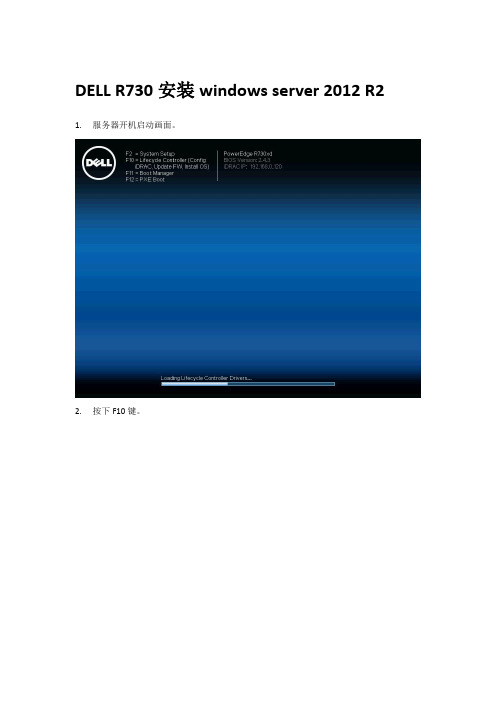
DELL R730安装windows server 2012 R2 1.服务器开机启动画面。
2.按下F10键。
3.进入Lifecycle画面,点击左边OS Deployment。
4.点击右边Deploy OS。
5.选中configure RAID First。
6.选中要配置的阵列卡。
7.选中RAID级别。
8.勾选物理硬盘。
9.输入虚拟磁盘名称,默认virtual disk。
10.点击完成。
11.从下拉列表中选中2012 R2。
12.选择Manual install。
13.插入2012 R2光盘。
14.点击Finish,开始重启。
15.按任意键。
16.开始光盘引导。
17.点击下一步。
18.点击现在安装。
19.安装启动界面。
20.选择带GUI的服务器。
21.勾选我接受许可条款。
22.点击新建。
23.输入分区大小,点击应用。
24.点击下一步。
25.开始安装进度。
26.等待重启。
27.安装中。
28.设置密码。
29.2012 R2登录界面。
至此安装已经全部完成。
服务器初始配置服务器开机按F10进入Lifecycle Controller进入Lifecycle Controller界面后用鼠标点击OS Deployment ,单击右侧的Deploy OS选项之后出现如下界面选择第一项Configure RAID First单击NEXT出现如下界面单击NEXT选择RAID5单击NEXT单击NEXT在上图中输入磁盘阵列名称出现如下界面单击Finish单击Yes开始磁盘阵列磁盘阵列完毕单击OK选择操作系统驱动上图单击OK后,出现如下界面按下图勾选选项单击NEXT 等待配置完成配置完成后,出现如下界面选择Manual Install单击NEXT将操作系统安装光盘放入光驱单击NEXT单击Finish 服务器自动重启(需要几分钟,重启过程不要按键盘)出现如下界面后,选择如图选项单击下一步单击现在安装选择需要安装的操作系统(要与选择驱动时的操作系统一致)单击下一步勾选接受条款单击下一步安装类型选择“自定义(高级)”磁盘分区单击“驱动器选项(高级)”先选中“未分配空间”然后单击新建选择磁盘分区大小(如无特殊规定,可将磁盘分成C、D、E三个分区,C盘<系统盘>100G,剩下的容量D盘与E盘均分)单击应用单击确定再选中未分配空间,单击新建创建好的磁盘分区如下图单击下一步开始安装操作系统若干时间后出现如下界面设置服务器开机密码确定-- 进入系统激活操作系统(系统激活需要连接Inter网)过一会会弹出一个窗口点击激活windows输入操作系统安装秘钥单击下一步系统激活成功R730服务器操作系统安装完成。
DELL R730服务器配置RAID及安装服务器系统上次配置了RAID以及安装了2008SERVER系统,这台R730服务器,主要是用来做公司的文件服务器,搭配域控来使用。
所以这里先讲一下如何配置域控。
为什么要用域控?一般小公司电脑不多,无需用到域控,工作组就可以胜任了,但企业电脑超过了20台,用工作组来管理就会让管理员发狂了,域控则能减轻管理员很多负担。
举个例子,就说文件服务器,进行文件共享。
员工张三,要想访问文件服务器的共享资料,那么管理员需要先在服务器上建立张三的用户,然后再给张三这个用户进行授权,确实是很简单也很方便。
但是如果公司还有其他服务器呢?邮件服务器、FTP服务器、ERP服务器等等,那么管理员将要在每台服务器上建立张三这个用户,假如公司有200人,那么管理员将要疯掉。
这一切的根源都源于工作组的分散管理,这是和大型网络所要求的高效率是背道而驰的。
而域控从设计中就考虑到了用户账号等资源共享问题,这样域中只要有一台服务器建立了账号,其他计算机都可以共享账号,这样就轻松很多了。
另外,域控还可以进行策略管理,比如统一电脑桌面,统一发布软件等等优点太多了。
所以一般企业都会用域控来进行管理。
架设域控非常的简单:开始—运行输入 dcpromo 打开AD服务安装向导第二种方法,也可以在服务管理器中,选择角色---添加角色来安装AD域控两种方法操作基本一样,默认大都使用第一种方法。
首先进行兼容性检查,默认下一步以前没有林也没有域,选择在新林中新建域有些大型集团公司,会做多个域,如果以前已经有了域服务器,且这台也想加入同个林中,则可以选择第一项。
输入一个公司的域名,这里用你公司自己的域名这里我是用作测试的,2345不要怪我侵权呀选择林功能级别,一般就一台域控,选择2008即可如果想要此林中架设多台域控就要注意了,选择2008后此林就不能管理2003的域控了检查DNS配置域控的前提条件是配置好DNS,可以先装好DNS再安装域控,我一般习惯在这里一起配置检查发现服务器没有安装DNS服务,则现在来先安装DNS这些目录建议默认,不是特别熟悉域控最好不要随意修改设置还原密码,我一般都是用相同的密码,免得忘记了检查有没有问题开始安装配置域控了安装完成,就这么简单,重启吧。
DELL-R730服务器U盘安装操作系统指南DELL R730服务器U盘安装操作系统指南一.系统安装注意事项:1、DELL服务器安装系统,根据实际情况先做raid5,因为我们有3块硬盘;2、安装系统前先把U盘做成启动盘,然后下载相应的阵列卡驱动,阵列卡驱动要先解压,一同拷到启动U盘里;3、划分系统磁盘时要把100MB的系统保留空间删掉。
二、先做U盘启动盘1、从网上下载Windows server 2008 R2标准版或者企业版;2、下载安装做U盘启动盘的工具UltraISO软件,并做好U盘启动盘;3、下载raid5阵列驱动程序,解压后,拷进我们刚做好的U盘启动盘里。
二.做raid5以上准备工作做好,就可以对DELLR730做系统,首先要对磁盘做raid,这里只有3块磁盘,所以做raid5.不做raid的话开机的时候会出现如下界面,不操作的话进不了系统。
步骤:1.开机启动时按Ctrl+R2、选择PERC H330 Mini,按F2键,Create New VDRAID Level选择RAID-5,Physical Disks三个磁盘全部选中,则Basic settings会出现信息,VD Size和VD Name,Tab键选择OK保存设置;保存后,可以看到刚才配置的RAID5信息;3、按ESC退出重启;三.DELLR730安装操作系统1.开机时按F11,进入BIOS界面;2、选择Continue Normal Boot,进行BISO设置;3、选择System BIOS设置,选择BIOS,如图所示;4、按ESC退出到BIOS一开始界面;5、选择“BIOS Boot Menu”3.选择U盘启动。
选择“[Hard drive]Disk connected to front USB”正在载入系统4.Windows server 2008 R2 64位操作系统安装选择自定义(高级)加载驱动程序,选择阵列卡的驱动程序选择U盘,即阵列卡驱动所在的位置选择阵列卡驱动分配磁盘空间,点击“驱动器选项(高级)(A)”按照实际需求新建磁盘大小如图,分配好磁盘空间大小后,会有100MB的系统保留空间,想要删除系统保留空间,先将所要分配的磁盘分配好,然后删除第一个分配的磁盘(即第二个磁盘,图中49.9GB的磁盘),然后在100MB的系统保留磁盘上扩展磁盘删除保留空间后的效果系统安装当复制windows文件结束后,在安装更新时主机会重启,这个时候拔掉U盘,期间主机会多次重启,最后完成系统安装。
服务器初始配置服务器开机按F10进入Lifecycle ControllerFZ*S^sicM Setup ne rxiri2IroadCCMi netXtrcMic Ethernet Boot Agmt Copyright (Cl 2Od6-Z615 BroAdcom Cqppordt ion ^11 rights reserved.Fre«s Cirl-S to enter Configuration flenwInitialIslng Serial rtTA devices * *. FortPLI>3 D3-BRBSHFowerCdfe CxpanAable BftlD Gontro 1 Icr BIDS CoM|rl0llt(cl 2914 LSI Corparallon 叶“to Run CnnfIguration Utility进入Lifecycle Controller界面后用鼠标点击OS Deployment,单击右侧的Deploy OS选项I I 贮g Qpoatbaprotfss.=Lifecycle Ct>iitroller* Boot naniiger3 rXB Boot之后出现如下界面选择第一项Co nfigure RAID FirstStep 1 of 5 Select Deptoyment path* I .* nhij'r AO 匸(-: ■.二.rk -c :-Z「门IF-' I l-iir .:i-.n L-J Jirj-|rr ^.l■-.Step 1 of 5 View Current R相Cenftgu^aiJon and Setect Ccrita-I…『".iW胡■ m和f I…川尸旳PT . 『■内LFFI" f\r:r: . h 卜I」・■:• I Fl • I U ••叮.I H TT^ .,77?^.-, s r ,■ A.>■- 1I 」[h ni"单击NEXT选择RAID5I -H t It. J L .. |[ JU单击NEXT出现如下界面5 L fihArr-.Mi HL 1- 尸Tt/dvitw iKAdMKt CentrotHr-p - I I■-匕 f i :StBp 2 Of 5; Sctact RAD Laval■z卫曲t the- F-:PJ、h:f th- w<h c4iijsi-K-M-l U:、I - -H L I* I - Mf • ••■4I,' r 3 I'J I '■ ■-1 I - K-«« r -^11 M m - i-rd jjLaI'l-'. ■- v-N| lEi <1 . ./■■i I - r-i ■」R . J ・「i・・I •单击NEXT选中上图中的所有磁盘单击NEXTJ r I p ftrl + 蚀9Ca在上图中输入磁盘阵列名称r Wtu・IWi AnrtHJTH*I rm #.曲L 'b^cStep 4 of fS smal LMK Amtxjlff占-IIr-J ■ * I -(fTiTT.■ :-nIf单击NEXT出现如下界面UfWrwFy 讣 hd r v"l 、— hCrt q RAOi Z + 1 I 单击Finish 書te 5 of 5 summaryj . I .Con noL rat lory j ir F,--nrnzrEMg •EFig - I ,,,Jih - I I 5 ;;单击Yes 开始磁盘阵列磁盘阵列完毕单击0K选择操作系统驱动上图单击0K后,出现如下界面按下图勾选选项:Jo '7i?Ki» ■ i<ijo-.g h ■* ■ £・*■■■■■"] 时'・中r>,ft"W .fue】-4=」Step 2 of 5 SMct an Operate SystemW* H fffkfl ・RQ -:安装操作系统配置完成后,出现如下界面选择Ma nual In stall单击NEXT将操作系统安装光盘放入光驱stop 3 o< fl S^ect krstatabon Mode耳F I-, c ■ r.-.**■ bT nni" X :ik- LH^I I -■v=:i^i "If p ktdiiv^ • B . -n-fj rr - 11 ■M U TI LLI11 -!■ Jp4tn *4nCtwvt^Sv!»tn *7即4 Cjf 5 lELTt OS rWEA■ tl>I I I p'KI' I ■juncQi kJdCk Mthl 单击NEXT*艺lev -? or 二f rtxjot tn口kO *! IF 客"Tu-7 J-'If I hUh-单击Finish服务器自动重启(需要几分钟,重启过程不要按键盘)System SctupLirec^cIc ControI ler Boot HaiiAger FXE Bootb-n.idiJtjiil iL J ZUW ZOlh B IN ClI J r ]( Ji t K f r?:^i:r vrd .1( r ] - S t. n r- n T ftr Crmf Iqurd t Inn Me rm1II i t 1*1 I I K S iiEj Sfl r I a I ATA devices ...出现如下界面后,选择如图选项单击下一步72 F10 rii fl2umi'F :mi ; EH Hornet Hfj=jL nfp'uL<b : : i(n Copptof Hl t i也进却a叱单击现在安装J.Windows:阳…「选择需要安装的操作系统(要与选择驱动时的操作系统一致)T*弋:-斗>如一土• •, 右=£羽.J-3 •一i •■ mJ u d PfZ单击下一步O 庄苗 * ir-o-勾选接受条款 安装类型选择 磁盘分区单击下一步“自定义(高级)”单击驱动器选项(高级)”先选中“未分配空间”然后单击新建选择磁盘分区大小(如无特殊规定,可将磁盘分成剩下的容量D盘与E盘均分)C D、E三个分区,C盘<系统盘>100G,■砂It®Iwr .b "止 **r 印展 f l -一r r f vf --Ip£ -*H®谿逹、I …唇弓雷3境;刊J*再选中未分配空间,单击新建创建D 盘和E 盘 创建好的磁盘分区如下图2FJJHplOrI7C? Pl 口[ 1^—3^ 9Um_. 0xma]单击下一步开始安装操作系统若干时间后出现如下界面设置服务器开机密码确定--进入系统激活操作系统(系统激活需要连接Inter网)过一会会弹出一个窗口点击激活windows■BM ■».I VP- fl*" I*.•■卄■律UU4I■If ■ HT dT L- - I* -"-■ " ■■ rr■■ I V- I输入操作系统安装秘钥u 单击下一步■ ” -di 系统激活成功■ «■••盘•止■■■■R730服务器操作系统安装完成。